前几天一个朋友给我提出了一个难题:问我有适合儿童使用的软件吗?因为她那上小学4年级的儿子放暑假了,成天对家里那台电脑“虎视眈眈”。一开始我还愣了半天,虽然软件我玩了不少,不过对于专门适合儿童的软件平时根本没注意过。
在网上寻找了一番,发现Tux Paint这款号称是“一个为儿童设计的简单绘画工具”不错。它看上去相当有趣,因为是为儿童设计的,所以在绘画的时候不仅有声音、简单易操作的人性化界面,同时还有卡通小企鹅的实时提示,但其功能又不简单了,绘画工具的功能应有尽有,几十种画笔、印记、线条、形状和奇特效果足跟其他绘画工具相比。
下载Tux Paint
软件的安装很简单,界面也很清楚:左边是工具栏,右边就是你选取的工具对应的各种形状及奇特效果,中间就是你的画布了,下方有色彩选取栏,还有小企鹅的实时提示。
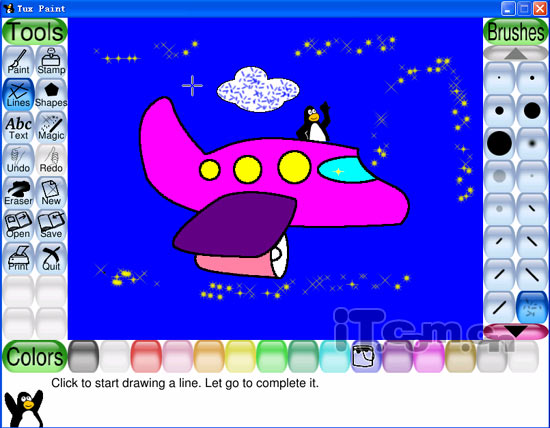
图1
一、牛刀小试——Tux Paint基本操作
软件的使用非常简单,它有很多不同的画刷与颜色供你选择,而且内置了4副图片,单击“Open”即可打开。
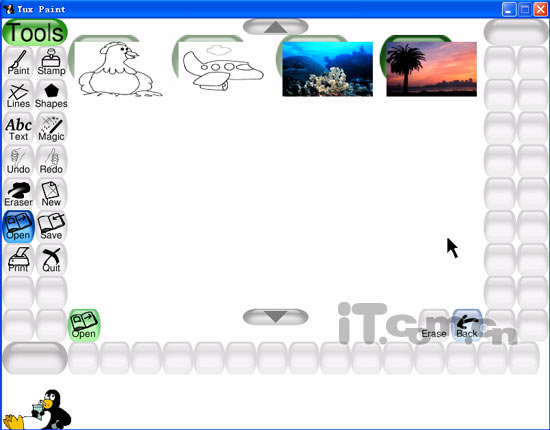
图2
如果想画条直线,单击“Lines”按钮并在右侧的按钮上点击以选择不同的形状。不同形状,出来的效果完全不一样,试试吧,很有意思哦,也许超出你的想象。
如果想使用文字,点击“ABC”按钮,选择你喜欢的颜色与字体。文字将会出现在一个方框中,可以用鼠标来移动它直到按下“Enter”键确认它。使用“print”按钮可以打印图片。
如果你对已画出的部分不满意,可以单击“Eraser”选择右边不同大小的橡皮擦来擦除所画内容的一部分或者全部。注意,如果你是在内置的那4副图片的基础上作画的,则擦除的只是你画的那些,不会改变原来的底图。
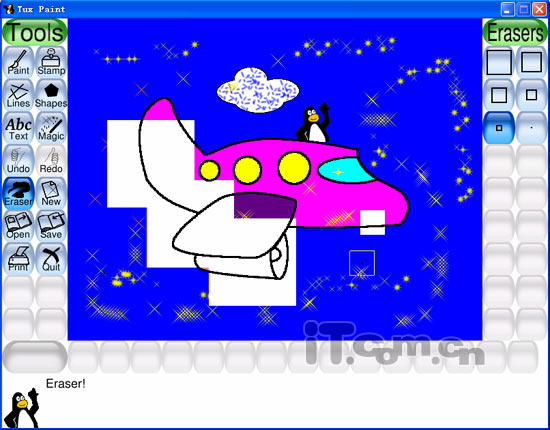
图3
如果你希望从空白的画布开始画,只需单击“new”按钮。
点击“save”可以保存你的图片(图片在目录.tuxpaint/userdata/saved中以png格式保存),并且Tux Paint会用缩略图的形式显示你所保存的图片。
|






